Cara keluar dan masuk kembali ke akun Samsung Anda di TV Anda
Akun Samsung memungkinkan Anda mengakses berbagai layanan Samsung, seperti TV Plus, Art, Gaming Hub, Asisten Suara, SmartThings, Samsung Health, dan lainnya. Akun ini menyimpan informasi profil, riwayat pembelian, dan data yang disinkronkan di seluruh perangkat Samsung. Pada TV Anda, Anda mungkin perlu keluar dari akun untuk beralih pengguna atau mencegah orang lain mengakses akun Anda. Panduan ini memberikan instruksi langkah demi langkah untuk keluar dari akun Samsung Anda dan masuk kembali ke akun tersebut di TV.
Catatan: Nama menu dan fitur yang tersedia dapat bervariasi tergantung pada model TV, versi perangkat lunak, dan wilayah Anda.
Keluar dari akun Samsung Anda di TV
Keluar dari akun Samsung Anda di TV akan menghapus akun Samsung dari perangkat. Saat Anda keluar, akun akan dihapus dari TV dan fitur pintar tidak akan lagi tersedia. Tindakan ini akan menghapus data yang disinkronkan dari TV, tetapi Anda dapat masuk kembali nanti jika diperlukan. Ikuti langkah-langkah berikut untuk keluar dari akun Samsung Anda di TV.
Anda juga dapat mengakses pengaturan akun dengan memilih nama akun Anda dari panel kiri.
Catatan:
- Setelah keluar, fitur-fitur pintar seperti layanan Samsung, aplikasi, fitur cloud, dan konten yang disinkronkan yang terhubung ke akun tersebut tidak akan lagi tersedia.
- Keluar tidak akan membatalkan langganan yang sedang aktif.
Masuk kembali ke akun Samsung Anda di TV.
Anda dapat masuk kembali ke akun Anda kapan saja tanpa kehilangan data Anda. Masuk ke akun juga memungkinkan Anda mengelola akun Samsung Anda, termasuk memperbarui profil Anda atau mengatur PIN. Ikuti langkah-langkah berikut untuk masuk.
Langkah 1. Tekan tombol kiri pada remote TV Anda dan pergi ke Akun Samsung > pilih +.
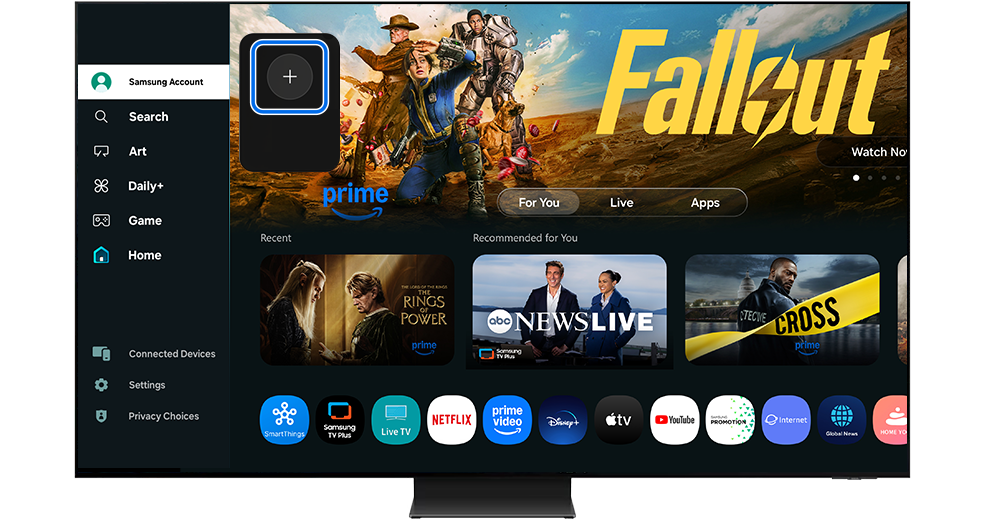
Langkah 2. Masuk dengan memindai kode QR, atau dengan memasukkan alamat email Anda, atau menggunakan peramban web.

Begini cara Anda dapat masuk:
Langkah 3. Pilih Selesai untuk kembali ke layar Beranda.

Catatan:
- Jika Anda mengalami masalah dengan Samsung Smart TV Anda, periksa apakah ada pembaruan perangkat lunak yang tersedia.
- Tangkapan layar dapat bervariasi tergantung pada model TV dan versi perangkat lunak Anda.
Terima kasih atas tanggapan Anda
Mohon jawab semua pertanyaan.
RC01_Static Content



















